Jak korzystać z oddzielnych trybów ostrości w Apple Watch i iPhonie
Różne / / August 10, 2023
Tryby ostrości to jedna z naszych ulubionych funkcji w iPhonie. Wspaniale było zobaczyć, że Apple Watch również obsługuje tę funkcję. Byliśmy jednak zirytowani, że tryb ostrości, który ustawiliśmy na naszym iPhonie, został automatycznie zsynchronizowany z naszym zegarkiem Apple Watch. Nie jest to idealne rozwiązanie, jeśli wolisz używać osobnego trybu ostrości na zegarku Apple Watch i iPhonie.

Jeśli masz podobne preferencje, jesteś we właściwym miejscu. W tym artykule dowiesz się, jak ustawić osobny tryb ostrości na zegarku Apple Watch i iPhonie.
Z naszego doświadczenia wynika, że umożliwiliśmy Nie przeszkadzać na naszym iPhonie, który również automatycznie włączał się na naszym zegarku Apple Watch – i przez cały czas brakowało nam powiadomień. Jest to rzadki, wątpliwy wybór projektowy Apple. Niemniej jednak pokażemy Ci, jak zapobiegać takim wpadkom.
Jak wyłączyć lustro trybu ostrości dla zegarka Apple Watch
Firma Apple stworzyła przełącznik umożliwiający korzystanie z oddzielnego trybu ostrości na zegarku Apple Watch i iPhonie w aplikacji Watch na iPhonie i aplikacji Ustawienia na Apple Watch. nazywa się „
Wykonaj kopię lustrzaną mojego iPhone'a‘, który zasadniczo odzwierciedla/synchronizuje tryb ostrości między zegarkiem Apple Watch a telefonem iPhone.Oto jak znaleźć i używać przełącznika Lustro trybu ostrości. Możesz postępować zgodnie z instrukcjami na Apple Watch lub iPhonie, aby anulować synchronizację trybów ostrości.
1. Korzystanie z aplikacji Ustawienia na Apple Watch
Oto, w jaki sposób możesz użyć aplikacji Ustawienia na zegarku Apple Watch, aby użyć oddzielnego trybu ostrości.
Krok 1: Otwórz aplikację Ustawienia na zegarku Apple Watch.
Krok 2: Stuknij w Ostrość

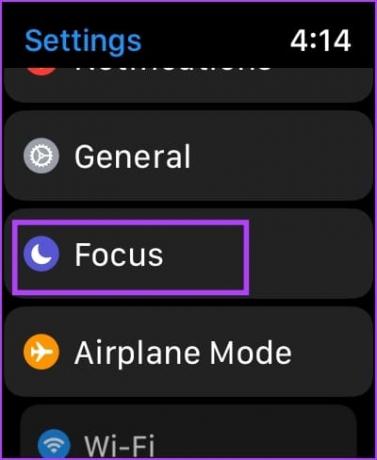
Krok 4: Wyłącz przełącznik „Mirror my iPhone”.

Po wyłączeniu przełącznika możesz ustawić inny tryb ostrości na zegarku Apple Watch. Alternatywnie możesz to zrobić również na swoim iPhonie.
2. Użyj aplikacji Watch na urządzeniu z systemem iOS
Możesz także wyłączyć przełącznik Lustro trybu ostrości w aplikacji Watch na swoim iPhonie. Oto jak:
Krok 1: Otwórz aplikację Watch na swoim iPhonie.
Krok 2: Stuknij w Ogólne.


Krok 3: Stuknij w Fokus.
Krok 4: Wyłącz przełącznik „Mirror my iPhone”.

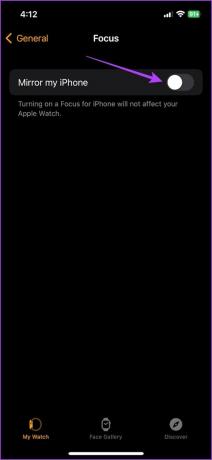
Po wyłączeniu synchronizacji trybu ostrości między telefonem iPhone a zegarkiem Apple Watch możesz zmienić i używać innego trybu ostrości na telefonie iPhone i zegarku Apple Watch.
Przeczytaj także: Jak korzystać z WhatsApp na Apple Watch
Jak zmienić tryb ostrości na iPhonie i Apple Watch
Po wykonaniu powyższych kroków możesz z łatwością korzystać z różnych trybów ostrości na swoim iPhonie i Apple Watch. Możesz to zrobić, zmieniając tryb ostrości. Oto jak to zrobić.
Zmień tryb ostrości w Apple Watch
Krok 1: Otwórz Centrum sterowania, przesuwając palcem w górę od dołu na tarczy zegarka.
Krok 2: Stuknij ikonę trybu ostrości.


Krok 3: Wybierz tryb ostrości, którego chcesz użyć.
Krok 4: Stuknij w Wł. Teraz tryb ostrości jest włączony lub zmieniony w zegarku Apple Watch.
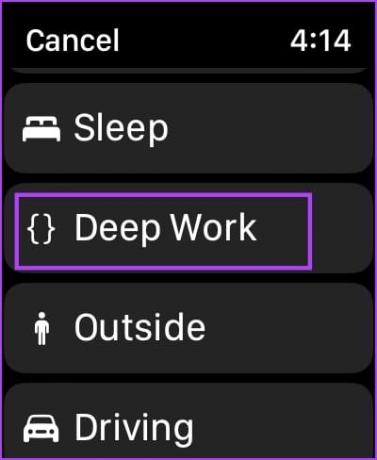

Jak zmienić tryb ostrości na swoim iPhonie
Krok 1: Otwórz Centrum sterowania na iPhonie, przesuwając palcem w dół od prawego górnego rogu ekranu głównego.
Notatka: jeśli Twój iPhone ma przycisk ekranu głównego, przesuń palcem w górę od dołu ekranu głównego.
Krok 2: Stuknij opcję Tryb ostrości.
Krok 3: Stuknij, aby włączyć tryb ostrości, którego chcesz użyć.
Oto jak zmienić lub włączyć tryb ostrości na iPhonie.

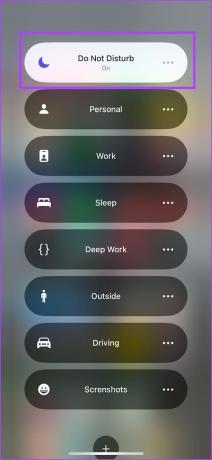
Otóż to! Powinieneś teraz móc używać różnych trybów ostrości na Apple Watch i iPhonie. Jeśli masz więcej pytań, przejdź do następnej sekcji.
Przeczytaj także: Jak pingować Apple Watch z iPhone'a i odwrotnie
Często zadawane pytania dotyczące trybów ostrości zegarka Apple Watch
Nie. Nie możesz używać wielu trybów ostrości na Apple Watch.
Tak. Możesz utworzyć niestandardowy lub nowy tryb ostrości na Apple Watch.
Jeśli Twój iPhone jest zablokowany, otrzymasz powiadomienie na Apple Watch. Otrzymasz jednak powiadomienie na swoim iPhonie, jeśli jest odblokowany.
Zatrzymaj synchronizację ostrości
Mamy nadzieję, że ten artykuł pomógł ci użyć oddzielnego trybu ostrości na telefonie iPhone i zegarku Apple Watch. Jeśli jednak masz jakiekolwiek problemy z połączeniem iPhone'a i Apple Watch, sprawdź naszą stronę naprawianie Apple Watch, który nie łączy się z iPhonem.
Ostatnia aktualizacja 7 sierpnia 2023 r
Powyższy artykuł może zawierać linki partnerskie, które pomagają wspierać Guiding Tech. Nie wpływa to jednak na naszą rzetelność redakcyjną. Treść pozostaje bezstronna i autentyczna.



